小win10镜像u盘安装编教你电脑无法删除文件夹怎么办
时间:2019-06-06 11:38
小编:易激活
对于一些喜欢清除系统垃圾的用户来说,应该也曾经尝试过手动的去清理系统中的垃圾文件吧?那么大家是否有遇到过无法删除的文件夹呢?当然,如果是里面有文件的文件夹,无法删除怎么办,大家是不是就觉得有些奇怪了呢?下面,小编就教大家如何解决无法删除文件夹的情况。
使用电脑就了,相信遇到一些问题不少吧,例如电脑硬盘里有几个莫名其秒的空文件夹,但是就是删除不掉,不知道为什么,其实原因很多,病毒感染,那么该怎么来处置这个无法删除文件夹的问题呢?为此,小编给大家提出无法删除文件夹的解决方案。
电脑无法删除文件夹怎么办图文解说
首先试一下用金山毒霸查杀病毒,
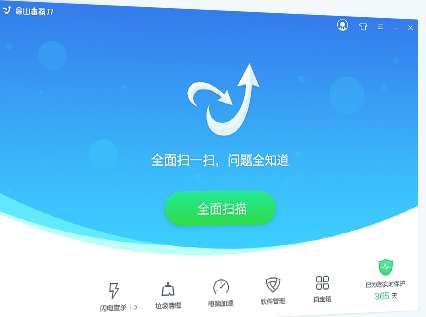
无法删除图-1
可以考虑使用金山毒霸2011百宝箱中的进程查看器,检查当前运行的进程是否有处于要删除的文件夹中。结束进程后,再去尝试删除是否会成功。
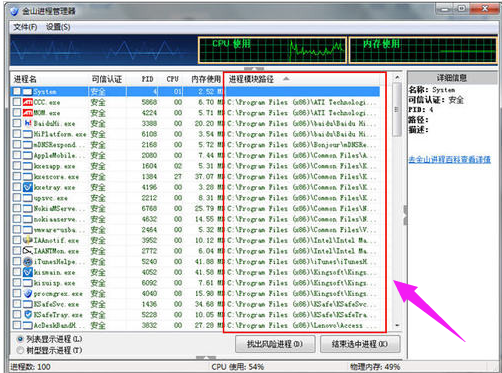
删除文件夹图-2
如果还是失败,尝试一下用金山毒霸百宝箱中的文件粉碎器。
注意:一般不要使用文件粉碎器来删除一个很大的文件或文件夹,这会很耗时间。
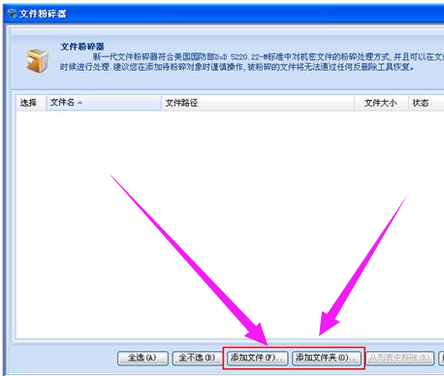
删除文件夹图-3
可以尝试一下unlocker,百度一下就能找到。安装后,在目标文件夹的图标上点右键,选择解锁并删除。
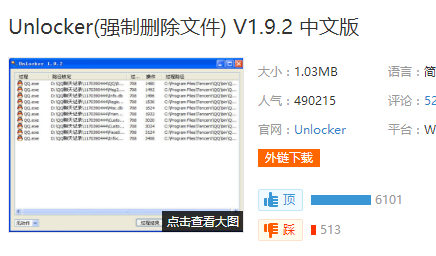
文件夹图-4
如果怀疑存储器介质损坏,就需要修复磁盘之后,再操作(使用修复磁盘工具)
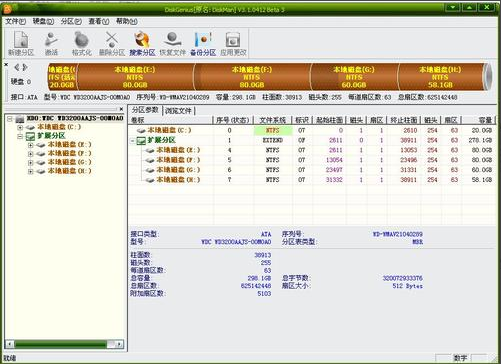
删除文件夹图-5
对于文件夹访问权限的设定,导致的不可删除,这种情况很容易被忽视。若以上方法均失败。就需要观察是不是当前用户没有该文件夹的完全控制权限。
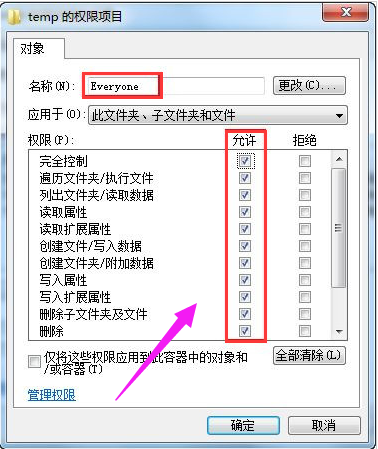
无法删除图-6
以上就是解决无法删除文件夹的操作流程了。不懂得如何去解决无法删除文件夹问题的用户可以看看该教程。




















